手机连接电脑只充电不弹出usb连接设置 手机连接电脑只充电
日期: 来源:龙城安卓网
随着手机的普及和使用频率增加,手机连接电脑已经成为我们日常生活中不可或缺的一部分,有时候我们会遇到手机连接电脑只能充电却无法弹出usb连接设置的问题。这样的情况让我们无法进行文件传输和数据同步,给我们的生活带来了一定的困扰。接下来我们就来探讨一下这个问题的可能原因和解决方法。
手机连接电脑只充电
具体步骤:
1.首先打开手机找到手机的设置,如图
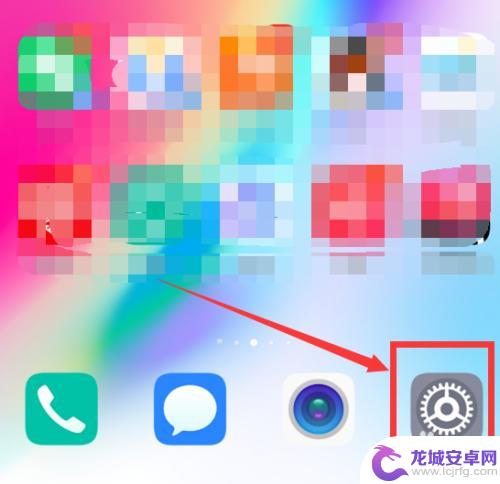
2.然后我们在手机设置里找到最后一项“系统”,如图,点击选择它
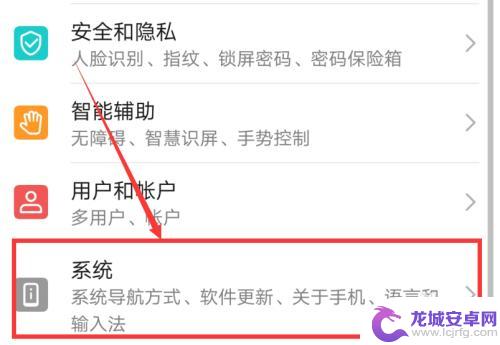
3.在系统中我们选择“关于手机”,如图,然后点击进去
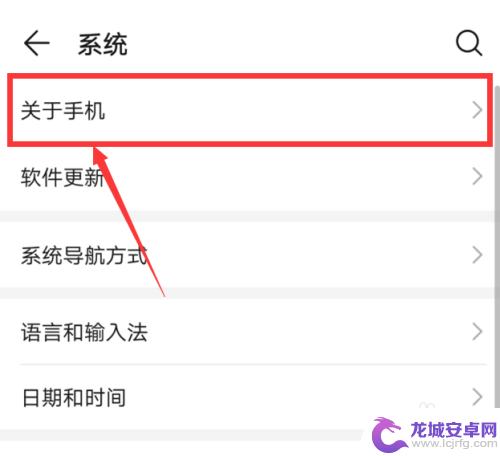
4.接着在版本号上面连续点击7次以上,如图,我们要进入开发者模式
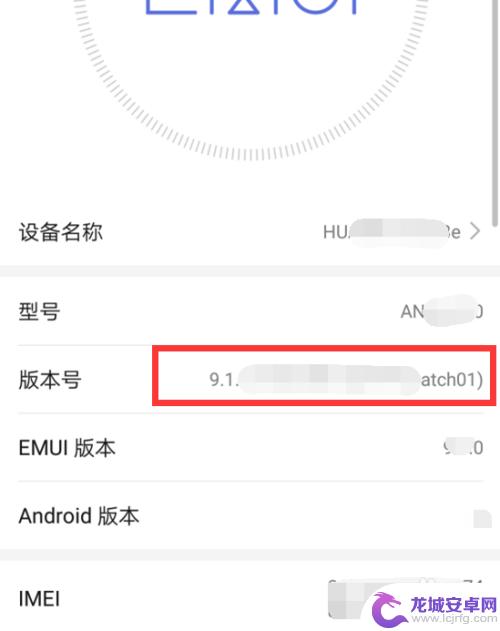
5.此时手机提示我们需要输入锁屏密码,我们输入自己的锁屏密码然后点击下一步。如图
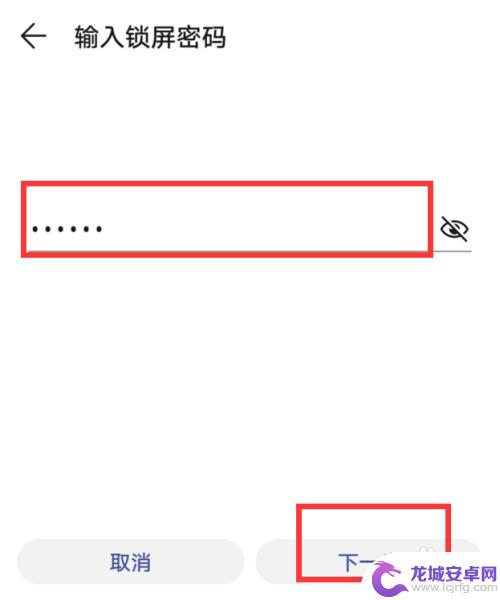
6.输入密码之后手机会进入开发者模式,此时我们返回到系统设置。然后找到“开发人员选项”,如图
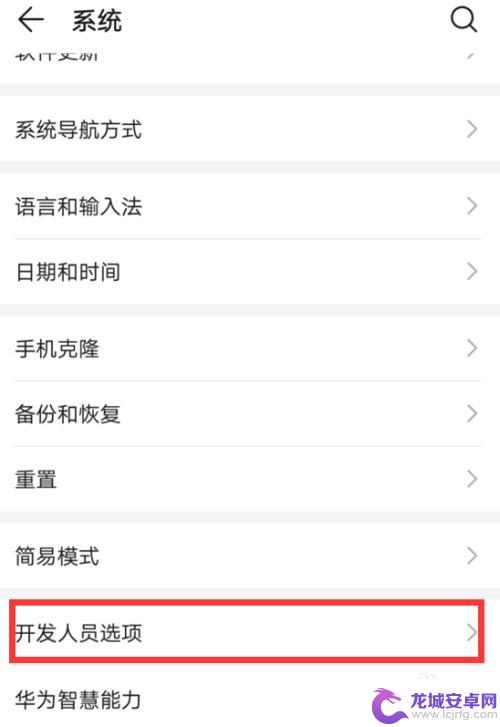
7.然后我们找到“USB调试”开关并打开它,如图
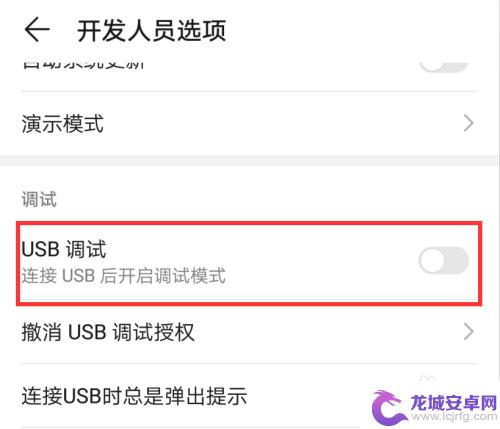
8.此时会提示我们“是否允许USB调试”,我们直接选择“确定”,如图
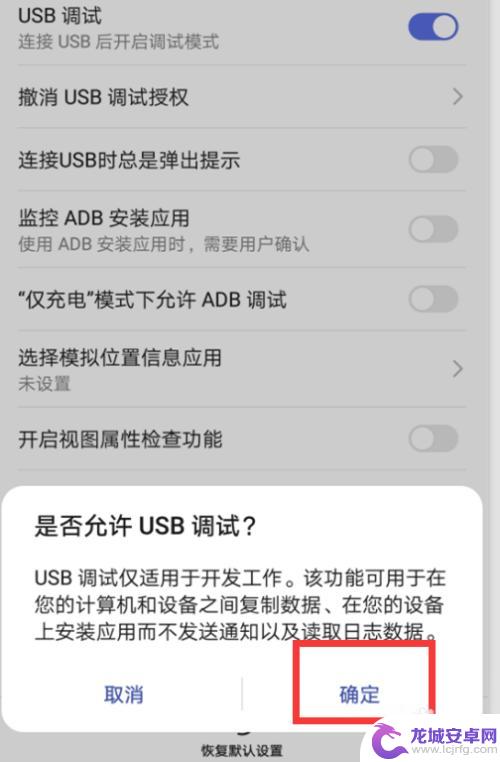
9.然后我们接着在列表里找到“仅充电模式下允许ADB调试”这个选项的开关,如图
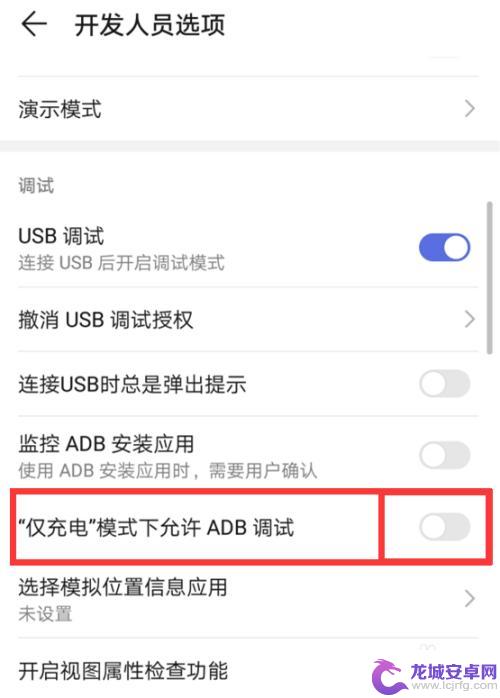
10.此时会再次提示我们打开这个调试功能存在风险,我们不用管直接点击“确定”。如图所示,最后使用数据线把手机和电脑连接起来就可以调试手机了。
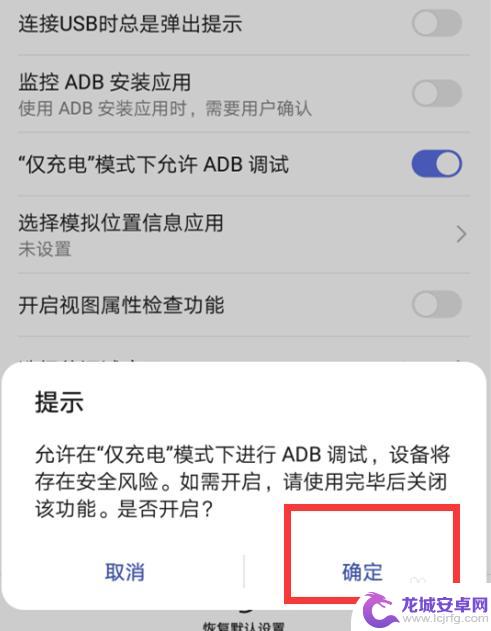
以上就是手机连接电脑只充电不弹出usb连接设置的全部内容,如果遇到这种情况,你可以按照以上步骤解决,非常简单快速。












